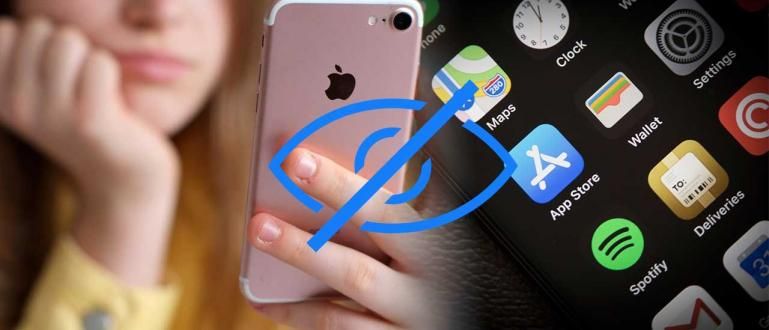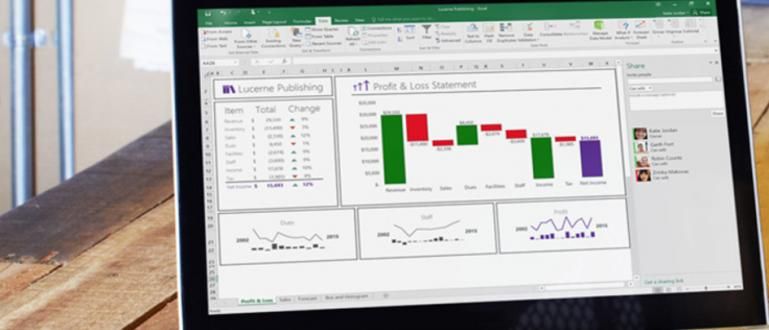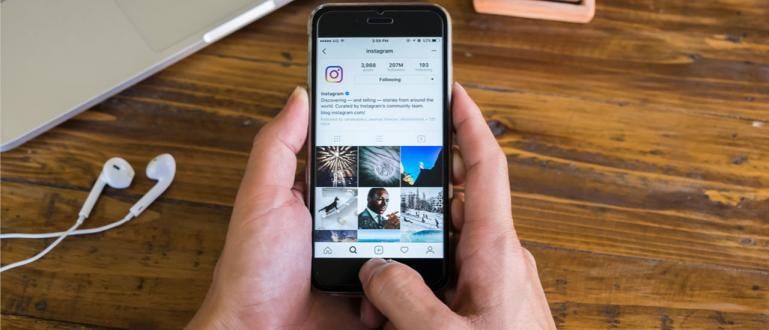Como fazer um sumário bacana na Sra. A palavra não é fácil. Aqui está a coleção mais completa de como organizar um índice bagunçado!
Como fazer um sumário limpo no Office Word ou como organizar um sumário bagunçado, é claro, são coisas importantes que você deve saber ao fazer um relatório de tarefa ou tese.
Porque além de fazer uma bibliografia, a presença de um índice também é necessária para facilitar aos leitores a localização da página que procuram.
O problema é que criar um índice não é tão fácil, Ferguso. Existem apenas problemas que surgem, como estar desarrumado em pontos que não são paralelos.
Portanto, desta vez, ApkVenue quer várias dicas de como fazer como fazer um índice no Microsoft Word de forma fácil e rápida!
Como criar um índice no Office Word
Além de definir os números das páginas, a criação de um índice costuma ser um flagelo terrível para os usuários do Microsoft Office Word.
Como um dos softwares que funcionam para processar documentos, é claro que o Microsoft Office Word possui muitos recursos que facilitarão a compilação de um índice analítico.
Jaka vai lhe dizer como fazer manualmente ou automaticamente, garantido que você pode fazer isso na hora! Para quem não tem o aplicativo, faça o download abaixo!
 Aplicativos de ferramentas de escritório e negócios da Microsoft Corporation BAIXAR
Aplicativos de ferramentas de escritório e negócios da Microsoft Corporation BAIXAR Aqui, Jaka usa a Sra. Word 2016. Se você estiver usando uma versão anterior do Word, o processo é mais ou menos o mesmo, embora possa haver diferenças nos termos.
Criando um sumário manualmente
Você pode usar este método manual se o relatório que fizer for simples e não tiver legendas.
Este método também pode ser usado para todas as versões do Word, por isso é muito prático de usar.
Etapa 1 - Configuração da guia direita
A primeira coisa que você deve fazer depois de abrir o documento é pressionar o ícone Aba localizado no canto superior esquerdo (abaixo do ícone) Colar).
Clique até que mude para Aba direita.

Etapa 2 - Posicionamento da guia direita
Em seguida, determine a posição da guia por meio de régua acima do documento. Posteriormente, você pode colocar os números das páginas de forma organizada aqui.
Mencionar régua, você pode abrir a guia Exibir> Mostrar> Régua.

Etapa 3 - Traga os pontos de forma organizada
- Em caso afirmativo, clique duas vezes na guia até que apareça um menu Aparecer como acima. Selecione a segunda opção para exibir os pontos.

Etapa 4 - Criação de um índice
Em seguida, basta inserir o conteúdo do índice analítico. Depois de inserir o título da seção, pressione a tecla Tab no teclado para exibir os pontos.
Digite o número de páginas que correspondem ao título da seção, pronto!

Na verdade, o Word também fornece um recurso para criar um índice analítico manualmente, o que é mais fácil. Você pode ver como nos pontos abaixo.
Crie um sumário automaticamente
Se o conteúdo de nosso relatório contém muitas legendas, como podemos manter nosso sumário organizado? Você pode criar um sumário automaticamente, galera!
O método também não é menos fácil, basta prestar atenção aos passos abaixo.
Etapa 1 - Definir o rumo
Antes de criar um índice analítico, você deve usar Cabeçalho para que o título e os subtítulos de seu relatório sejam lidos pelo Word.
O truque é usar os recursos Estilos localizado na guia Página inicial.
escolher Cabeçallho 1 para títulos de capítulos, Título 2 para legendas e assim por diante (Título 3, Título 4) se houver legendas ainda menores.

Etapa 2 - Colocando o Índice
- Vá para a guia Referências, escolher Índice.

- Selecione o índice que deseja usar. Para obter um índice automático, use a primeira ou a segunda opção. Se você deseja criar um sumário manualmente, selecione o Mesa Manual.

Etapa 3 - Índice concluído
- O índice ficará imediatamente como a imagem acima, galera! Você pode fazer algumas modificações, como mudar palavras Contente Torna-se Índice.

Etapa 4 - Fazendo Atualizações Contra a mesa
Se você fizer algumas alterações em seu documento resultando em alterações no índice, você pode simplesmente clicar na tabela e pressionar o botão Tabela de atualização que está no canto superior esquerdo.
Duas opções aparecerão, entre atualizar apenas os números das páginas ou a tabela inteira.

Como criar um índice automatizado do Word 2010
Se você estiver usando uma versão mais antiga do Microsoft Word, como 2010, por exemplo, a maneira de criar um sumário não é muito diferente.
Seja como criar um sumário manual ou como criar um sumário automático. Mas, se você ainda estiver curioso, aqui o ApkVenue explicará como criar um índice analítico do Word 2010 automaticamente.
Etapa 1 - definir o título do título
Primeiro, certifique-se de que todos os títulos e subtítulos do documento estejam no formato de cabeçalho. Isso deve ser feito para que o título possa ser lido no índice.
Selecione Título 1 para o título principal, Título 2 para legendas e assim por diante.

Etapa 2 - Fornecer índice
Agora posicione o cursor na página de papel para criar um índice. Em seguida, selecione o menu 'Referências' então selecione 'Índice'.
Tudo o que você precisa fazer é selecionar o formato de sumário desejado.

- Nesse caso, o índice analítico aparecerá automaticamente conforme mostrado abaixo.

Basta salvar o documento, ou se precisar alterar o formato do Word para PDF para que os resultados não mudem ou você pode mantê-los organizados quando impressos.
Como criar um índice do Word 2013
Você não sabe como criar um índice de tese no Word 2013? É fácil! Não é nem tão diferente dos métodos que Jaka explicou anteriormente.
Mas, para entender mais, aqui Jaka preparou as etapas completas para você.
Etapa 1 - Use cabeçalhos no título
- Certifique-se de que todos os títulos e subtítulos do documento usem o formato Título. Para usar o título, você pode ir para seção'Estilos' na guia Página inicial.
 fonte da foto: teachucomp
fonte da foto: teachucomp Etapa 2 - Criar um índice
- Coloque o cursor na página de papel onde deseja criar um índice analítico.
 fonte da foto: teachucomp
fonte da foto: teachucomp - Em seguida, selecione o menu 'Referências' e selecione 'Índice'.
 fonte da foto: teachucomp
fonte da foto: teachucomp Existem opções Mesa Automática onde você não precisa mais escrever manualmente títulos e subtítulos no índice, e há Mesa Manual que permite que você escreva manualmente títulos de conteúdo no índice analítico.
Escolha conforme necessário. Mas, se você realmente está procurando uma maneira de criar um índice manual no Word 2013, pode escolher a opção Tabela manual, pessoal.
Como criar um índice analítico do Word 365
Além da versão da Sra. Word 2010, 2016, 2017 e mais, também há Microsoft 365 onde este serviço é baseado em computação em nuvem, o que significa que você pode acessá-lo simplesmente com a rede de internet, sem a necessidade de instalar programas do Microsoft Office em um laptop.
É muito mais prático, mas mesmo esse serviço não pode ser usado de graça, ou seja, você tem que ativar o Microsoft Office primeiro, galera.
Embora seja um pouco diferente da versão padrão do Microsoft Office que costumamos usar, as etapas para criar um índice simples no Microsoft Word 365 são as mesmas.
Etapa 1 - Dê um título ao título
- Use a formatação de título para cada título e subtítulo.
 Fonte da foto: Robert McMillen (YouTube)
Fonte da foto: Robert McMillen (YouTube) Etapa 2 - Criar um índice
Em seguida, você posiciona o cursor na página de papel onde o índice analítico será feito e, em seguida, selecione o menu 'Referências'.
Em seguida, selecione o menu 'Índice' e selecione Tabela automática ou Tabela manual.
 Fonte da foto: Robert McMillen (YouTube)
Fonte da foto: Robert McMillen (YouTube) - Se for bem-sucedido, o índice aparecerá da seguinte maneira.
 Fonte da foto: Robert McMillen (YouTube)
Fonte da foto: Robert McMillen (YouTube) - Se você fizer alterações no título ou na página do artigo, também pode clicar no menu 'Tabela de atualização' para fazer como organizar um sumário bagunçado de forma automática e rápida.
 Fonte da foto: Robert McMillen (YouTube)
Fonte da foto: Robert McMillen (YouTube) Como é fácil não é como fazer um índice no Office Word? Não é tão fácil quanto fazer uma mesa, mas ainda é fácil, na verdade.
Ao aplicar os métodos acima, Jaka garante que seu relatório ficará mais apresentável e agradável aos olhos, galera!
As etapas acima também podem ser praticadas se você estiver procurando uma maneira de criar um índice para um artigo ou tese manual ou automaticamente.
Enquanto isso, para aqueles de vocês que querem como fazer um índice na HPInfelizmente, o aplicativo Microsoft Word em smartphones não oferece recursos Índice portanto, não é possível fazer um índice sobre a HP.
Leia também artigos sobre Palavra ou outros artigos interessantes de Fanandi Ratriansyah